|
ESMERALDA

Grazie Margarethe per il permesso di tradurre i tuoi tutorial

qui puoi trovare qualche risposta ai tuoi dubbi.
Se l'argomento che ti interessa non Ŕ presente, ti prego di segnalarmelo.
Questo tutorial Ŕ stato creato con PSP XI, ma pu˛ essere eseguito anche con le altre versioni di PSP.
Per tradurlo, l'ho eseguito con PSP X.
Materiale qui
(Attenzione, i livelli dei tubes sono chiusi).
Metti il pennello esmeralda.PspBrush nella cartella Pennelli di PSP.
Metti la selezione esmeralda.PSPSelection nella cartella Selezioni di PSP.
Apri tutti i tubes in PSP, duplicali con shift+D e chiudi gli originali.
Imposta il colore di primo piano con #305b36,
e il colore di sfondo con #95bf7c.
Passa il colore di primo piano a Gradiente di primo piano/sfondo, con i seguenti settaggi:
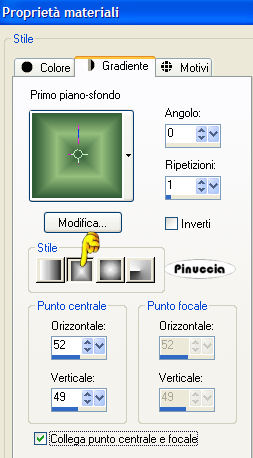
1. Apri una nuova immagine trasparente 600 x 500 pixels.
Selezione>Seleziona tutto.
Attiva l'immagine gh_texture_06.jpg e vai a Modifica>Copia.
Torna alla tua immagine trasparente e vai a Modifica>Incolla nella selezione.
Selezione>Deseleziona.
Livelli>Duplica.
Immagine>Ridimensiona, al 70%, tutti i livelli non selezionato.
Effetti>Effetti di immagine>Scostamento:
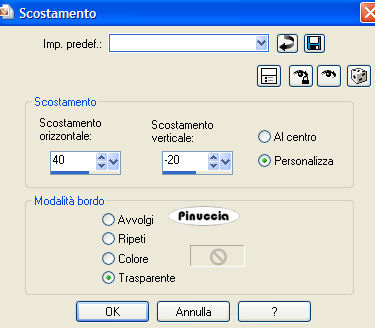
2. Attiva il tube Tulip.pspimage e vai a Modifica>Copia.
Torna al tuo lavoro e vai a Modifica>Incolla come nuovo livello.
Sposta  , il tube a sinistra, vedi il mio esempio. , il tube a sinistra, vedi il mio esempio.
Abbassa l'opacitÓ di questo livello al 40%.
Effetti>Effetti di bordo>Aumenta.
Livelli>Unisci>Unisci visibile.
Attiva il tube SS_211.pspimage e vai a Modifica>Copia.
Torna al tuo lavoro e vai a Modifica>Incolla come nuovo livello.
Immagine>Ridimensiona, al 70%, tutti i livelli non selezionato.
Immagine>Rifletti.
Sposta  il tube a destra, vedi il mio esempio. il tube a destra, vedi il mio esempio.
Nella paletta dei livelli cambia la modalitÓ di miscelatura di questo livello in Luminanza (Esistente)
e abbassa l'opacitÓ al 45%.
Livelli>Unisci>Unisci visibile.

3. Livelli>Nuovo livello raster.
Selezione>Carica/Salva selezione>Carica selezione da disco:
cerca e carica la selezione Esmeralda:
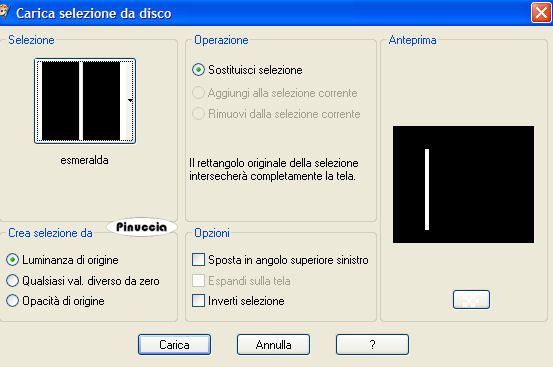
Riempi  la selezione con il gradiente. la selezione con il gradiente.
Effetti>Effetti 3D>Sfalsa ombra, con i seguenti settaggi:

Selezione>Deseleziona.
4. Attiva il tube klammer.pspimage e vai a Modifica>Copia.
Torna al tuo lavoro e vai a Modifica>Incolla come nuovo livello.
Sposta  il tube come nel mio esempio. il tube come nel mio esempio.
Effetti>Effetti 3D>Sfalsa ombra, con i settaggi precedenti.
Livelli>Duplica.
Immagine>Capovolgi.
Sistema  il tube in basso sotto la striscia. il tube in basso sotto la striscia.
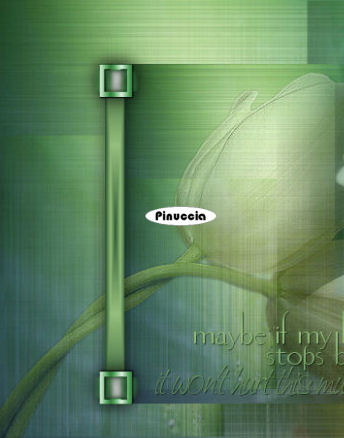
Nella paletta dei livelli nascondi il livello Uniti e posizionati su uno degli altri livelli.
Livelli>Unisci>Unisci visibile.
Rendi nuovamente visibile il livello di sfondo.
5. Attiva il livello che hai appena unito.
Livelli>Duplica.
Immagine>Rifletti.
Sistema  l'immagine sul lato destro. l'immagine sul lato destro.

Livelli>Unisci>Unisci tutto.
6. Attiva lo strumento Pennello 
cerca e seleziona il pennello Esmeralda.
Livelli>Nuovo livello raster.
Clicca con il tasto sinistro del mouse per applicare il pennello con il colore di primo piano.
Sposta  il testo come preferisci. il testo come preferisci.
Effetti>Effetti 3D>Sfalsa ombra, con i seguenti settaggi:

Immagine>Aggiungi bordatura, 5 pixels, simmetriche, con il colore di sfondo.
Aggiungi il tuo nome o il tuo watermark e salva in formato jpg.

Se hai problemi o dubbi, o trovi un link non funzionante,
o anche soltanto per un saluto, scrivimi.
17 Marzo 2007
|